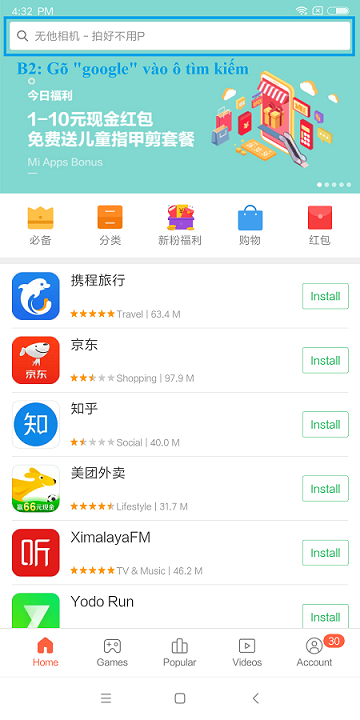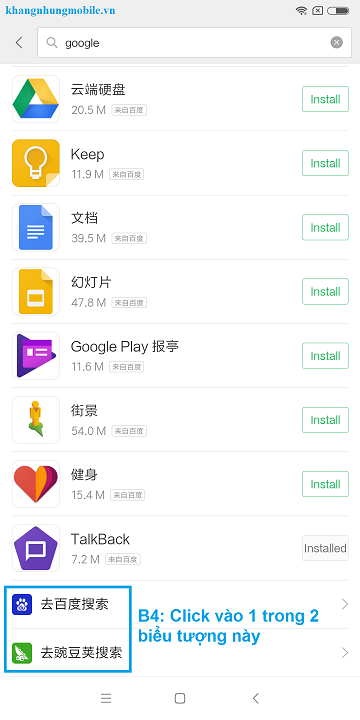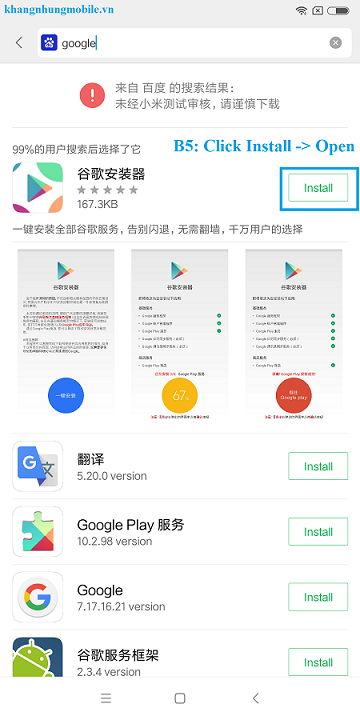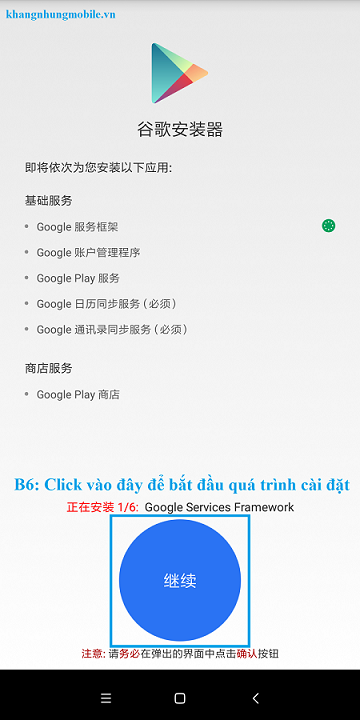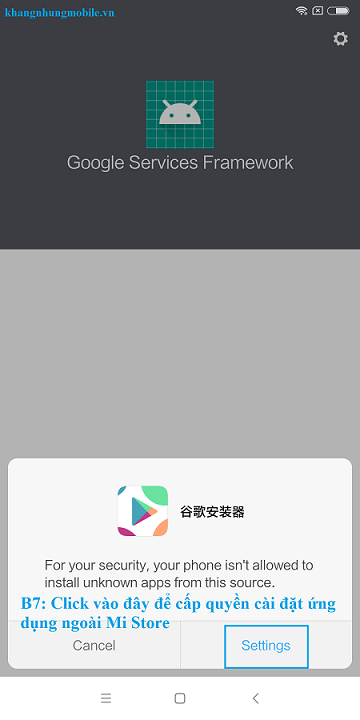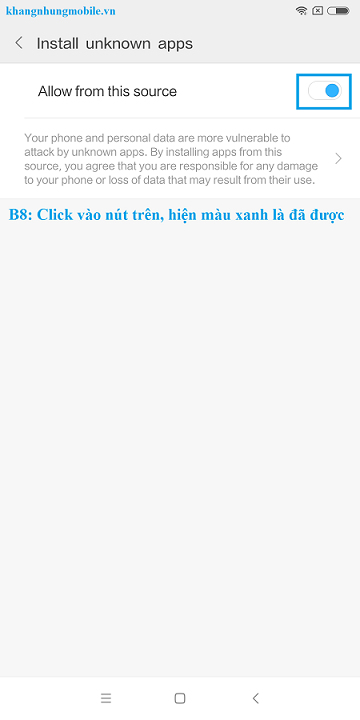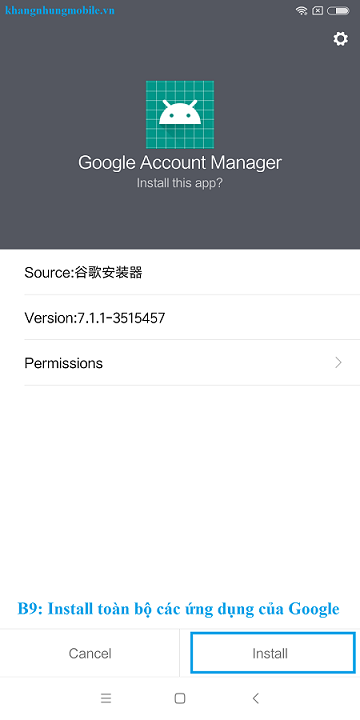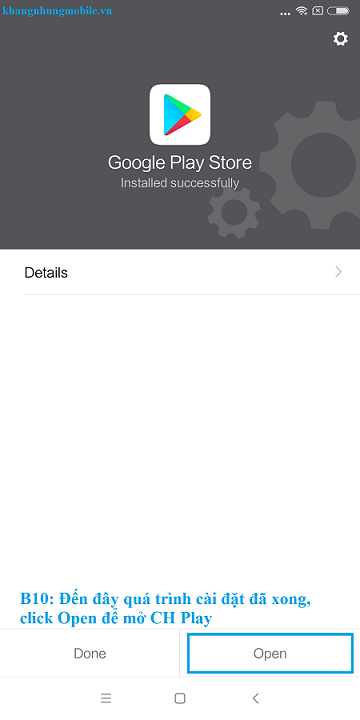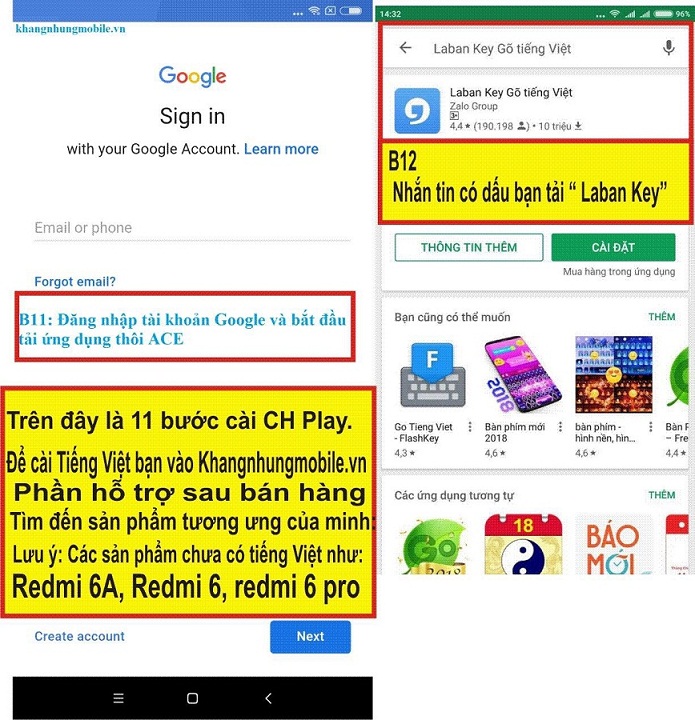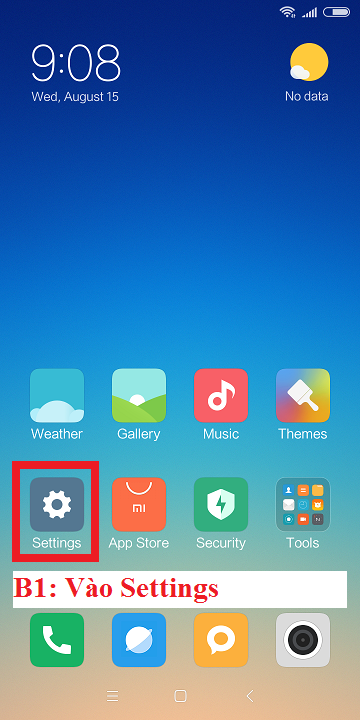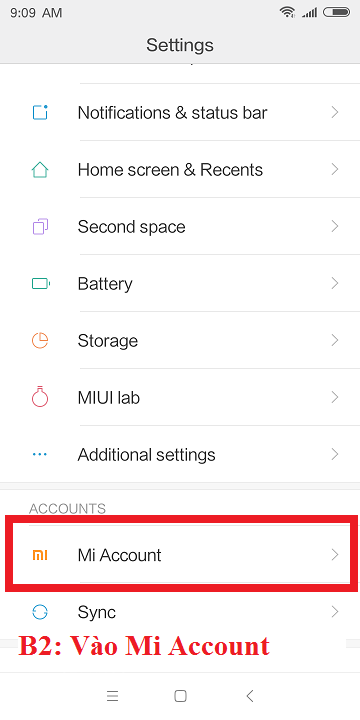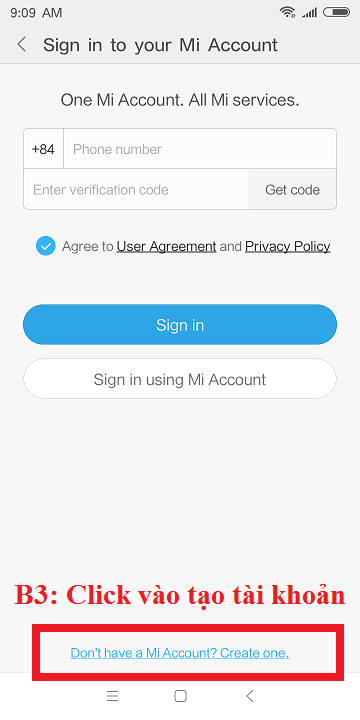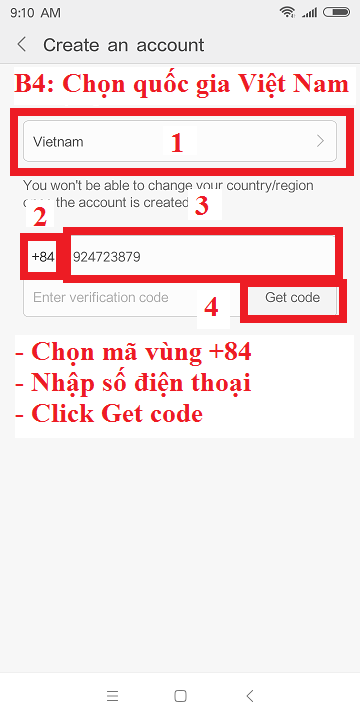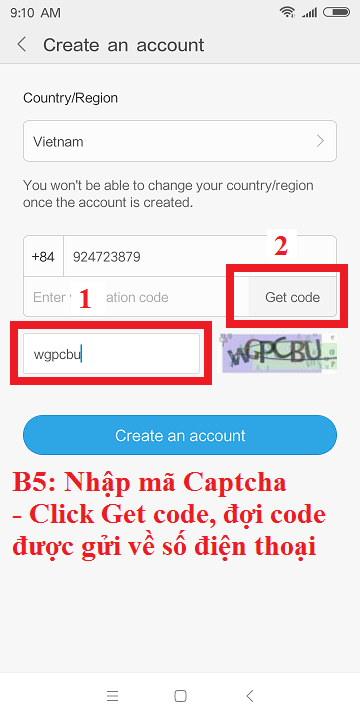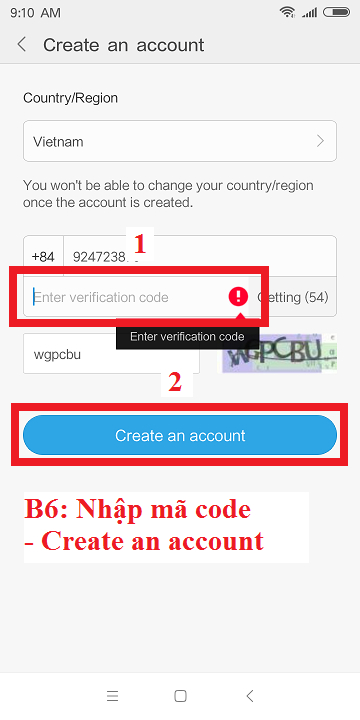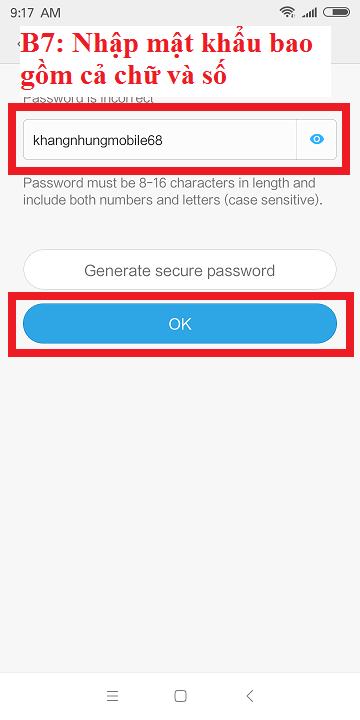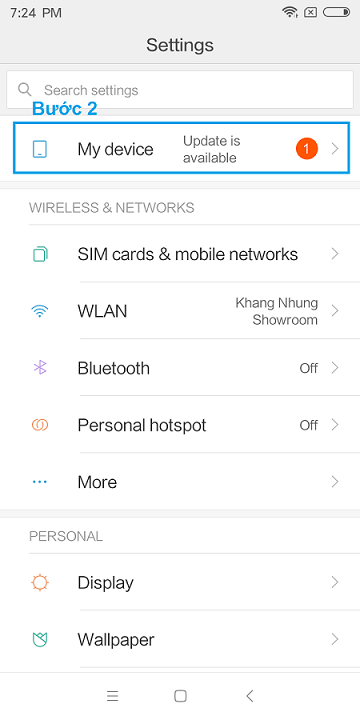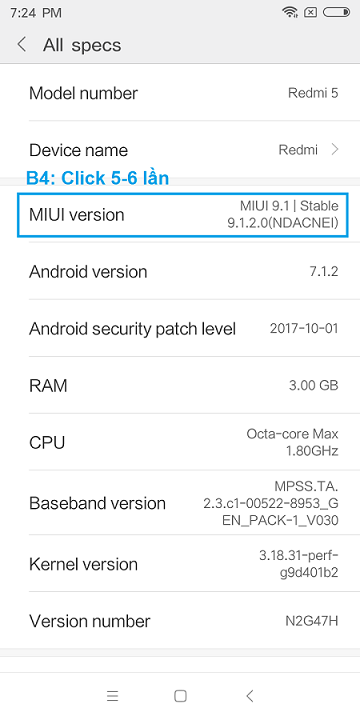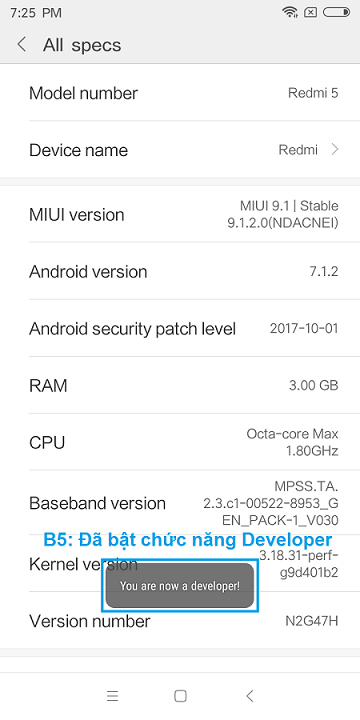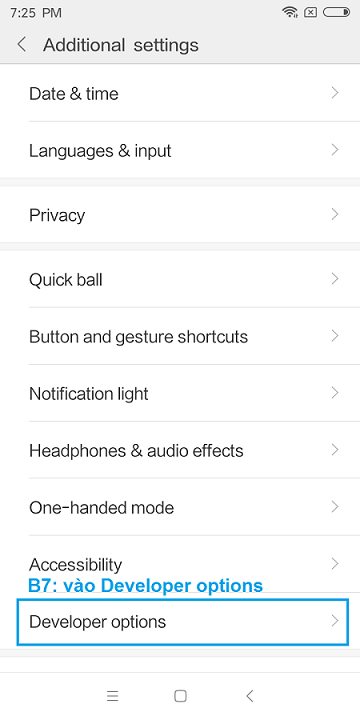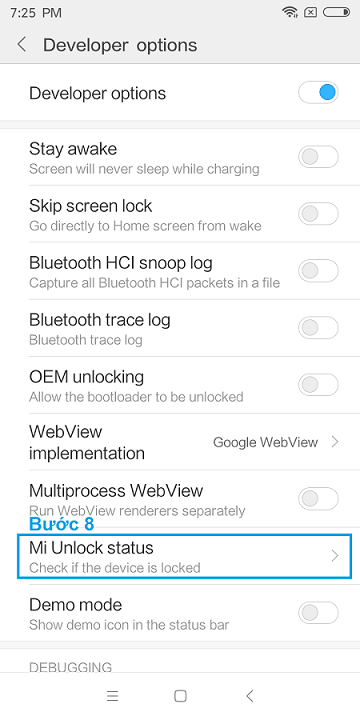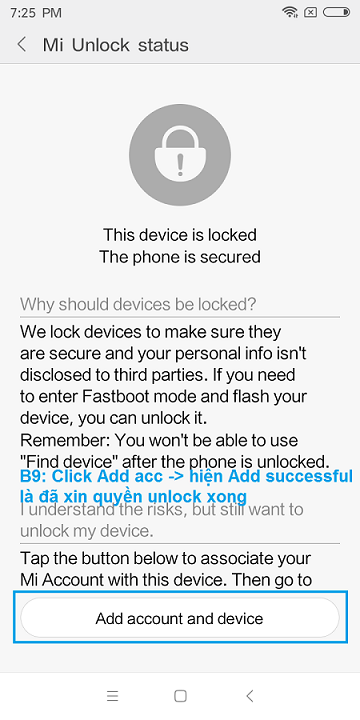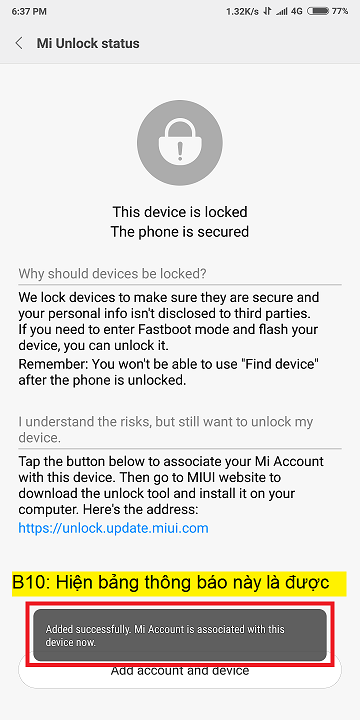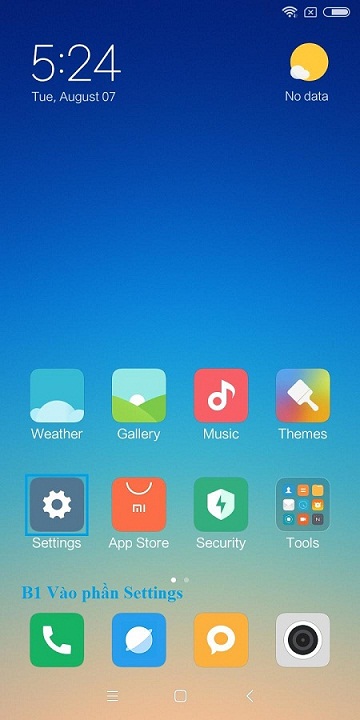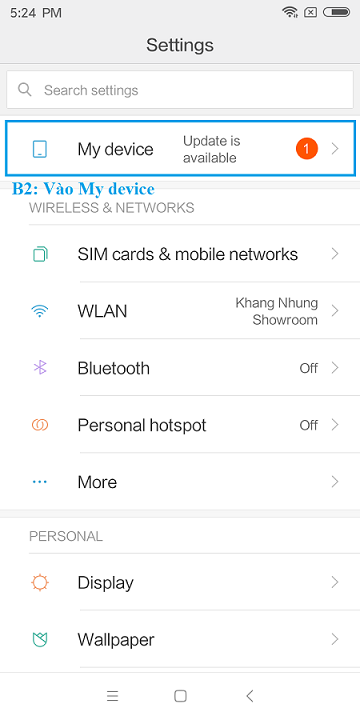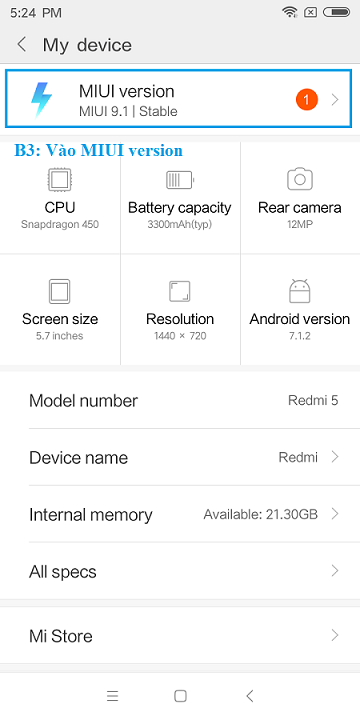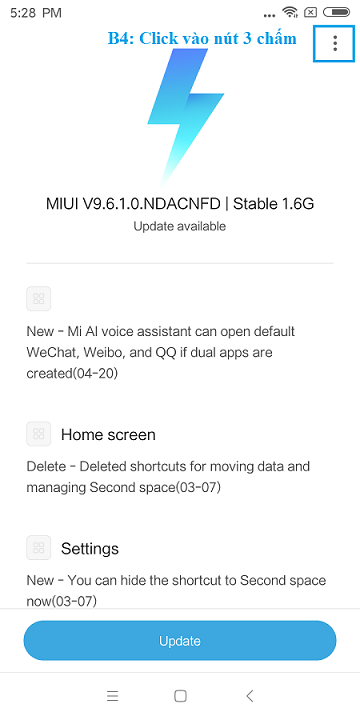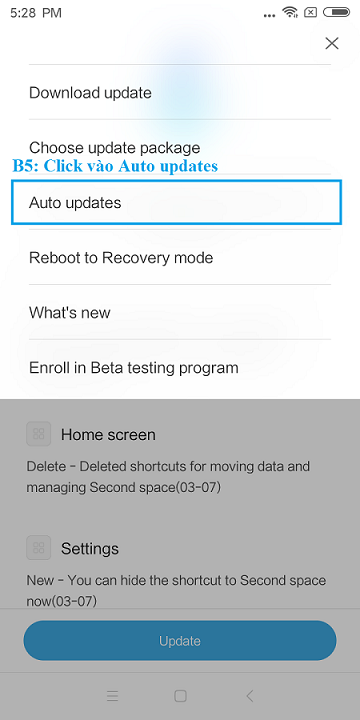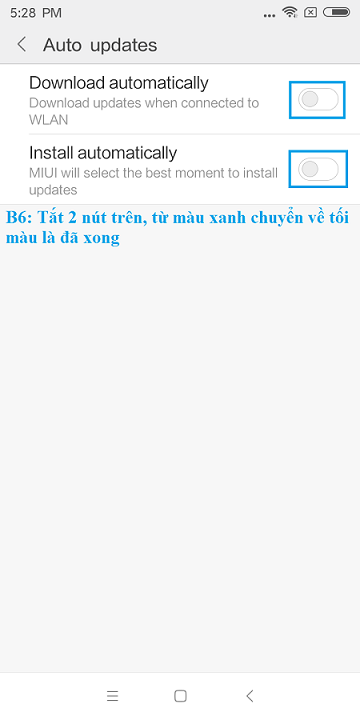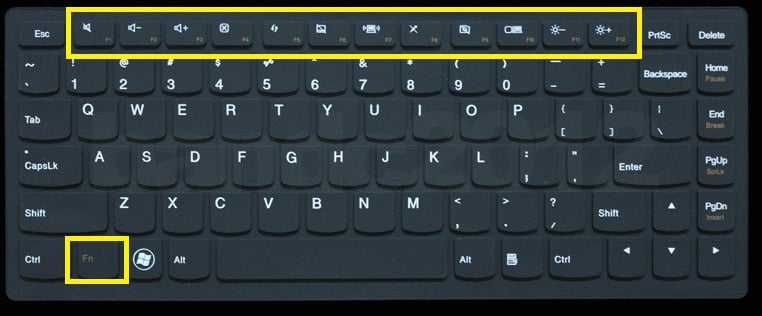Giống như vụ việc chiếc váy xanh dương - vàng gây nhiều tranh cãi cách đây không lâu, rất khó để nói cho bộ não của chúng ta biết rằng một số thứ chúng ta thấy bằng mắt của chính mình đôi khi không thật sự chính xác. Bạn có lẽ sẽ nghĩ rằng một hình ảnh khiêu khích hay gây sốc sẽ thu hút sự tập trung chú ý nhiều hơn từ người xem, nhưng điều ngược lại mới đúng: chúng ta thường phản ứng với một bức ảnh khiến mình khó chịu trước cả khi dành thời gian để phân tích bức ảnh đó. Dù tính chính xác của một bức ảnh có thể khó để ước lượng, nhưng vẫn có một số cách khá hiệu quả để nhận biết liệu một bức ảnh đã được qua photoshop hay chưa.
Bắt đầu với các dấu hiệu báo hiệu
Đôi lúc để nhận ra một bức ảnh là giả, bạn chỉ cần nhìn kỹ lại một chút. Photoshop bản thân nó đã là một nghệ thuật, và việc đưa vào bức ảnh một vật thể không hề thuộc về bối cảnh xung quanh là cực kỳ tốn công sức. Sự phức tạp đó chính là một dấu hiệu khá tốt để phát hiện ra một bức ảnh giả mạo, nhưng nếu bạn chưa bao giờ dùng Photoshop trước đây, có lẽ bạn sẽ không biết phải tìm kiếm điều gì.
Dừng lại và suy nghĩ
Hãy nhớ rằng bộ não của chúng ta có vấn đề với khái niệm rằng thứ chúng ta đang thấy có lẽ không phải là thực, đặc biệt là thứ bên trong một bức ảnh. Điều đó khiến chúng ta dễ bị đánh lừa hơn, kể cả khi có một vài dấu hiệu rõ ràng, đặc biệt trong trường hợp bức ảnh có nội dung có vẻ khẳng định niềm tin của chính chúng ta.
Bước đầu tiên để phân biệt những bức ảnh như thế này là hãy đặt câu hỏi về nó ngay cả khi chưa phát hiện ra điều gì khả nghi rõ ràng trước mắt. Bước tiếp theo là hãy quan sát thật kỹ bức ảnh. Ví dụ, trong hai bức ảnh dưới đây (ảnh trên là thật), bạn có thể đặt ngay câu hỏi khi nhìn vào ảnh thứ 2: anh chàng kia đang đốt một lá cờ ngay trong phòng, thế thì khói đâu chẳng thấy?
Tìm các viền ảnh
Tách một vật thể khỏi nền là một việc vô cùng khó. Bạn hãy phóng to bức ảnh đang nghi ngờ lên và nhìn vào các viền của các vật thể. Nếu viền của chúng sắc nét một cách quá đáng, hoặc xuất hiện vết răng cưa lởm chởm, vật thể đó đã bị cắt - dán vào bức ảnh gốc.
Ánh sáng không khớp
Một trong những điều khó nhất để làm giả khi dán hai hình ảnh riêng biệt lại với nhau là làm cho ánh sáng xung quanh chúng ăn khớp. Hãy tìm khu vực bóng đổ và cố tìm ra sự khác biệt trong vị trí đổ bóng của chúng. Ví dụ: nếu một bức ảnh hai người có bóng đổ ở phía trái của mũi của một người, nhưng cũng có bóng đổ ở phía phải của mũi người còn lại, một trong hai người chắc chắn đã được dán vào. Mặt trời không thiên vị - ánh sáng không thể chiếu vào người này từ một hướng và chiếu vào người kia từ một hướng khác. Tuy nhiên bạn cần chú ý rằng đối với ảnh chụp trong nhà, phân biệt kiểu này có lẽ sẽ khá khó khi mà có nhiều vùng bóng đổ được tạo ra bởi nhiều nguồn ánh sáng khác nhau.
Quay lại với bức ảnh đốt cờ ở trên để làm ví dụ: lửa là một nguồn ánh sáng, thế nhưng phần ngực của người cầm cờ - vốn gần với lá cờ nhất - lại có bóng đổ. Nếu anh này thực sự đang cầm một lá cờ cháy rực, anh ta sẽ sáng lên theo. Tuy nhiên, trong bức ảnh đó, phần sáng nhất lại là phần gần với đèn trên trần nhất - một sự vô lý không hề nhẹ!
Hình ảnh chất lượng kém
Một tập tin hình ảnh độ phân giải thấp có thể giấu đi các dấu hiệu của một bức ảnh giả. Rất khó để thấy liệu các viền của lá cờ bị cháy có hòa hợp với tổng thể bức ảnh không, bởi toàn bộ bức ảnh đó đã bị vỡ hạt - một dấu hiệu cảnh báo có gì đó sai sai. Với sự bùng nổ của Internet tốc độ cao ngày nay, rất hiếm khi một bức ảnh được tải lên mà lại có độ phân giải thấp như vậy.
Cảnh giác với ảnh có chủ đề nhạy cảm
Bạn thấy một bức ảnh và ngay lập tức phát điên lên và muốn nhấn nút chia sẻ lên mạng xã hội? Bình tĩnh nào. Những kẻ làm giả hình ảnh muốn nó trở thành đề tài nóng, và rõ ràng bạn chẳng thể tạo độ "hot" bằng cách photoshop hình ảnh vài chú chó con chạy trên cánh đồng hoa cúc - bạn gây sốt mạng xã hội bằng cách miêu tả một chủ đề nhạy cảm, như một siêu sao thể thao thực hiện một hành động phản quốc: đốt lá cờ. Nói một cách ngắn gọn, luôn có một lượng người xem sẵn sàng chờ đợi một hình ảnh như vậy, và những kẻ làm ảnh giả biết điều đó.
Các nghiên cứu đã cho thấy rằng chúng ta có xu hướng chia sẻ các nội dung gây buồn bã hay giận dữ. Những kẻ làm ảnh giả biết điều đó, và bởi họ muốn gây sốt, họ sẽ tìm cách photoshop những bức ảnh theo hướng khiến bạn ngay lập tức phát điên lên khi vừa xem qua. Nếu phát hiện những hình ảnh kỳ lạ khiến bạn nổi cáu, bạn nên nhìn kỹ hơn - một việc mà cơn giận đã ngăn không cho chúng ta thực hiện ngay từ đầu.
Thường thường, nhận biết một bức ảnh là giả hay thật cũng dễ như bấm vào xem ảnh kích cỡ lớn vậy. Nhưng đôi lúc điều này không đơn giản như vậy. Lúc đó bạn nên làm gì? Nếu không có dấu hiệu nào trong bức ảnh để săm soi, có một số cách khác để phát hiện ảnh giả, như dưới đây:
Truy ngược hình ảnh bằng Google Images
Những kẻ làm ảnh giả thường không chỉnh sửa ảnh gốc của chúng mà dùng một hình ảnh lấy xuống từ web. Điều này vô tình giúp chúng ta phát hiện ảnh giả dễ dàng hơn, bởi bạn có thể truy ngược ra hình ảnh gốc bằng công cụ Google Image Search.
Nếu thấy một bức ảnh nghi là giả, bấm chuột phải vào ảnh và chọn "Copy Link". Vào Google, bấm "Images" để mở công cụ tìm kiếm hình ảnh, chọn biểu tượng camera trong khung tìm kiếm, dán đường link bạn vừa copy vào khung URL và bấm "Search by image".
Trong số các kết quả hiện ra, bấm vào "Visually similar images", và bạn chỉ việc xem các hình ảnh tương tự (nhưng khác biệt) với bức ảnh đang nghi ngờ thôi. Với bức ảnh đốt cờ nêu trên, bạn có thể thấy ảnh gốc ngay trong một vài kết quả đầu tiên.
Đọc metadata
Các máy ảnh kỹ thuật số thường nhúng các dữ liệu vô hình bên trong tập tin hình ảnh. Dù bạn không thể thấy thông tin này trên hình, nhưng một số trình biên tập ảnh hay các phần mềm trực tuyến miễn phí (như Flickr) có thể đọc được chúng.
Một công cụ khá hay để xem metadata của ảnh là metapicz.com. Bạn chỉ cần copy đường link của ảnh vào trang này và nhấn "Go", một trang mới sẽ hiện lên cung cấp toàn bộ metadata đã nhúng trong tập tin đó.
Các ảnh giả mạo thường bị xóa sạch metadata. Ví dụ, đối với bức ảnh đốt cờ kia, vùng EXIF - lẽ ra phải hiện thông tin về loại máy ảnh và thiết lập phơi sáng - lại ghi đơn giản là "không tìm thấy thông tin máy ảnh" và "không tìm thấy dữ liệu EXIF". Trong khi đó, bức ảnh gốc cho biết máy ảnh chụp là Nikon D750 và tác giả là Rod Mar.
Tất nhiên, dữ liệu EXIF không phải lúc nào cũng là dấu hiệu chắc chắn cho thấy một hình ảnh đã được chỉnh sửa hay chưa. Một số bức ảnh trong phần EXIF, mục "software" sẽ hiển thị Adobe Photoshop Lightroom. Hầu hết các nhiếp ảnh gia chuyên nghiệp chụp ảnh RAW và phải được xử lý bằng một trình biên tập ảnh như Lightroom trước khi chia sẻ. Việc thấy dòng chữ Photoshop trong metadata không có nghĩa là hình ảnh đó đã bị làm giả - có lẽ nó chỉ được chỉnh lại kích cỡ, hay chỉnh độ sáng, màu sắc đôi chút mà thôi.
Dù dữ liệu EXIF không thể cho bạn biết chắc 100% về mọi thứ, nhưng nếu dữ liệu liên quan máy ảnh và nhiếp ảnh gia vẫn còn nguyên, bức ảnh đó có khả năng là ảnh sạch. Nhưng cũng như bản thân bức ảnh, dữ liệu EXIF cũng có thể bị chỉnh sửa, nên bạn không nên chỉ dựa vào duy nhất yếu tố này để xác định ảnh thật - giả.
Dùng một số trình kiểm tra bên thứ ba
Nếu các chi tiết về bức ảnh, tìm kiếm truy ngược, và dữ liệu EXIF không giúp bạn tin tưởng hơn vào bức ảnh, hoặc thoải mái chia sẻ nó mà không lo vấn đề gì, bạn nên kiểm tra lần cuối bằng các trình kiểm tra bên thứ ba.
Bạn có thể tìm kiếm các website như
Snopes để tìm từ khó trong bức ảnh. Snopes có thể không cho bạn biết anh bạn của bạn đã photoshop chính mình vào một bãi biển ở Bahamas trong khi đang nằm phè phỡn ở nhà vào cuối tuần, nhưng các tổ chức chuyên kiểm tra như Snopes thường nhận biết các hình ảnh giả đang gây sốt rất nhanh.
Tin tức giả mạo là một vấn đề đang bùng phát - và các hình ảnh đã qua chỉnh sửa thậm chí còn dễ lừa người khác hơn nữa. Hãy bắt đầu tìm các dấu hiệu cảnh báo bên trong bức ảnh, đặc biệt là các bức ảnh gây tranh cãi. Sau đó, bạn có thể sử dụng tìm kiếm truy ngược, đọc metadata, hay nhờ các tổ chức kiểm tra sự thật để tìm ra lằn ranh giữa thực và ảo. Và hãy nhớ rằng, các hình ảnh khiến chúng ta phản ứng mà chẳng hề suy nghĩ thường là những thứ chúng ta cần chú ý kỹ nhất!